Марк Руссинович - 2.Внутреннее устройство Windows (гл. 5-7)
- Название:2.Внутреннее устройство Windows (гл. 5-7)
- Автор:
- Жанр:
- Издательство:неизвестно
- Год:неизвестен
- ISBN:нет данных
- Рейтинг:
- Избранное:Добавить в избранное
-
Отзывы:
-
Ваша оценка:
Марк Руссинович - 2.Внутреннее устройство Windows (гл. 5-7) краткое содержание
Продолжение книги "Внутреннее устройство Microsoft Windows" — 5 и 7 главы.
2.Внутреннее устройство Windows (гл. 5-7) - читать онлайн бесплатно ознакомительный отрывок
Интервал:
Закладка:
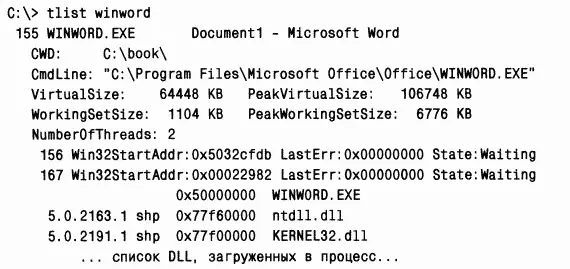
B отличие от других структур данных, описываемых в этом разделе, только блок TEB, показанный на рис. 6–9, присутствует в адресном пространстве процесса, а не системы. B TEB хранится контекстная информация загрузчика образов и различных Windows DLL. Поскольку эти компоненты выполняются в пользовательском режиме, им нужны структуры данных, доступные для записи из этого режима. Вот почему TEB размещается в адресном пространстве процесса, а не системы, где он был бы доступен для записи только из режима ядра. Адрес TEB можно найти с помощью команды !thread отладчика ядра.
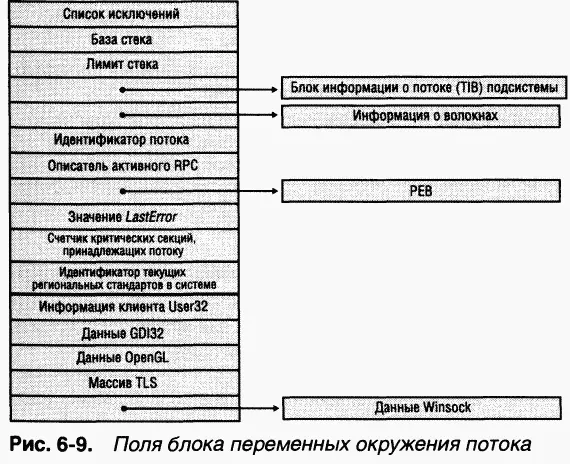
ЭКСПЕРИМЕНТ: исследуем TEB
Вы можете получить дамп структуры TEB, используя команду !teb отладчика ядра. Ee вывод выглядит так:
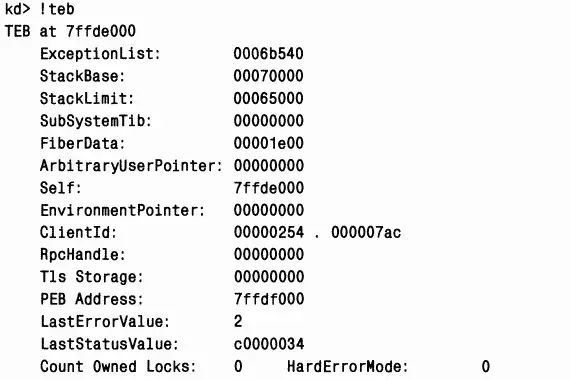
Как и в случае процессов, ряд переменных ядра Windows контролирует выполнение потоков. Список таких переменных, связанных с потоками, приводится в таблице 6-10.
Таблица 6-10. Переменные ядра, относящиеся к потокам
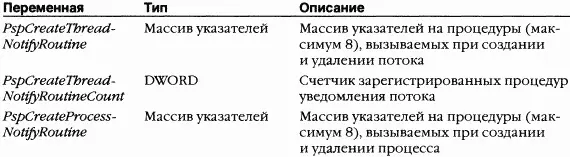
Большая часть важной информации в структурах данных потоков экспортируется в виде счетчиков производительности, перечисленных в таблице 6-11. Даже используя только оснастку Performance, вы можете получить довольно много сведений о внутреннем устройстве потоков.

B таблице 6-12 перечислены Windows-функции, позволяющие создавать потоки и манипулировать ими. Здесь не показаны функции, связанные с планированием и управлением приоритетами потоков, — они описываются в разделе «Планирование потоков» далее в этой главе.
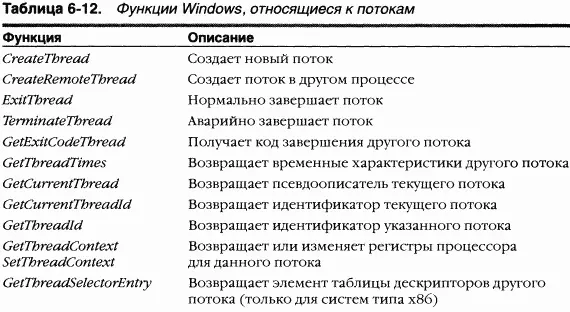
Жизненный цикл потока начинается при его создании программой. Запрос на его создание в конечном счете поступает исполнительной системе Windows, где диспетчер процессов выделяет память для объекта «поток» и вызывает ядро для инициализации блока потока ядра. Ниже перечислены основные этапы создания потока Windows-функцией CreateThread (которая находится в Kernel32.dll).
1. CreateThread создает стек пользовательского режима в адресном пространстве процесса.
2. CreateThread инициализирует аппаратный контекст потока, специфичный для конкретной архитектуры процессора. (Подробнее о блоке контекста потока см. раздел справочной документации Windows API по структуре CONTEXT.)
3. Для создания объекта «поток» исполнительной системы вызывается Nt-CreateThread. Он создается в приостановленном состоянии. Описание операций, выполняемых NtCreateThread, см. в разделе «Что делает функция CreateProcess» (этапы 3и 6)ранее в этой главе.
4. CreateThread уведомляет подсистему Windows о создании нового потока, и та выполняет некоторые подготовительные операции.
5. Вызвавшему коду возвращаются описатель и идентификатор потока (сгенерированный на этапе 3).
6. Выполнение потока возобновляется, и ему может быть выделено процессорное время, если только он не был создан с флагом CREATE_SUSPENDED. Перед вызовом по пользовательскому стартовому адресу поток выполняет операции, описанные в разделе «Этап 3:создание первичного потока, его стека и контекста» ранее в этой главе.
He только оснастка Performance, но и другие утилиты (таблица 6-13) позволяют получать сведения о состоянии потоков в Windows. (Утилиты, показывающие информацию о планировании потоков, перечисляются в разделе «Планирование потоков» далее в этой главе.)
ПРИМЕЧАНИЕ Чтобы получить информацию о потоке с помощью Tlist, введите tlistxxx, где xxx — имя образа процесса или заголовок окна (можно использовать символы подстановки).
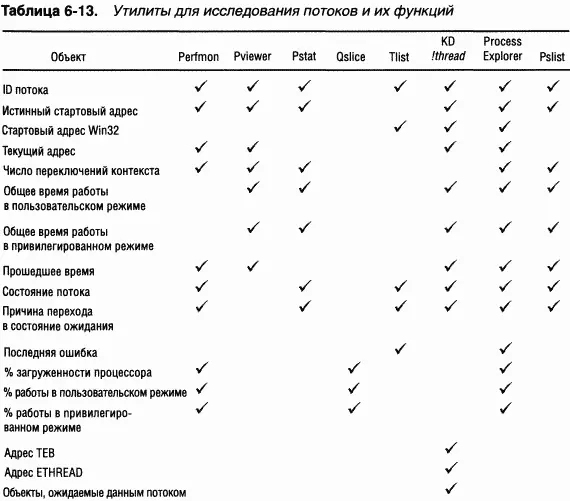
Process Explorer позволяет наблюдать за активностью потоков в процессе. Это особенно важно, когда вы пытаетесь понять, почему процесс зависает или запускается какой-то процесс, служащий хостом для множества сервисов (например, Svchost.exe, Dllhost.exe, Inetinfo.exe или System).
Для просмотра потоков в процессе выберите этот процесс и откройте окно его свойств двойным щелчком. Потом перейдите на вкладку Threads. Ha этой вкладке отображается список потоков в процессе. Для каждого потока показывается процентная доля использованного процессорного времени (с учетом заданного интервала обновления), число переключений контекста для данного потока и его стартовый адрес. Поддерживается сортировка по любому из этих трех столбцов.
Новые потоки выделяются зеленым, а существующие — красным. (Длительность подсветки настраивается в Options.) Это помогает обнаруживать создание лишних потоков в процессе. (Как правило, потоки должны создаваться при запуске процесса, а не при каждой обработке какого-либо запроса внутри процесса.)
Когда вы поочередно выбираете потоки в списке, Process Explorer отображает их идентификаторы, время запуска, состояние, счетчики использования процессорного времени, число переключений контекстов, а также базовый и текущий приоритеты. Кнопка KiIl позволяет принудительно завершать индивидуальные потоки, но пользоваться ею следует с крайней осторожностью.
Разница в числе переключений контекста (context switch delta) отражает, сколько раз потоки начинали работать в течение периода обновления, указанного в Process Explorer. Это еще один способ определения активности потоков. B некоторых отношениях он даже лучше, так как многие потоки выполняются в течение лишь очень короткого времени и поэтому крайне редко попадают в список текущих потоков. Например, если вы добавите столбец с разницей в числе переключений контекстов к тому, что показывается для процесса и отсортируете по этому столбцу, то увидите процессы, в которых потоки выполняются, но используют очень мало процессорного времени или вообще его не используют.
Стартовый адрес потока выводится в виде «module\function», где module — имя EXE или DLL. Имя функции извлекается из файла символов для данного модуля (см. эксперимент «Просмотр детальных сведений о процессах с помощью Process Explorer» в главе 1). Если вы точно не знаете, что это за модуль, нажмите кнопку Module, и появится окно свойств модуля, где содержится данная функция.
Читать дальшеИнтервал:
Закладка:






